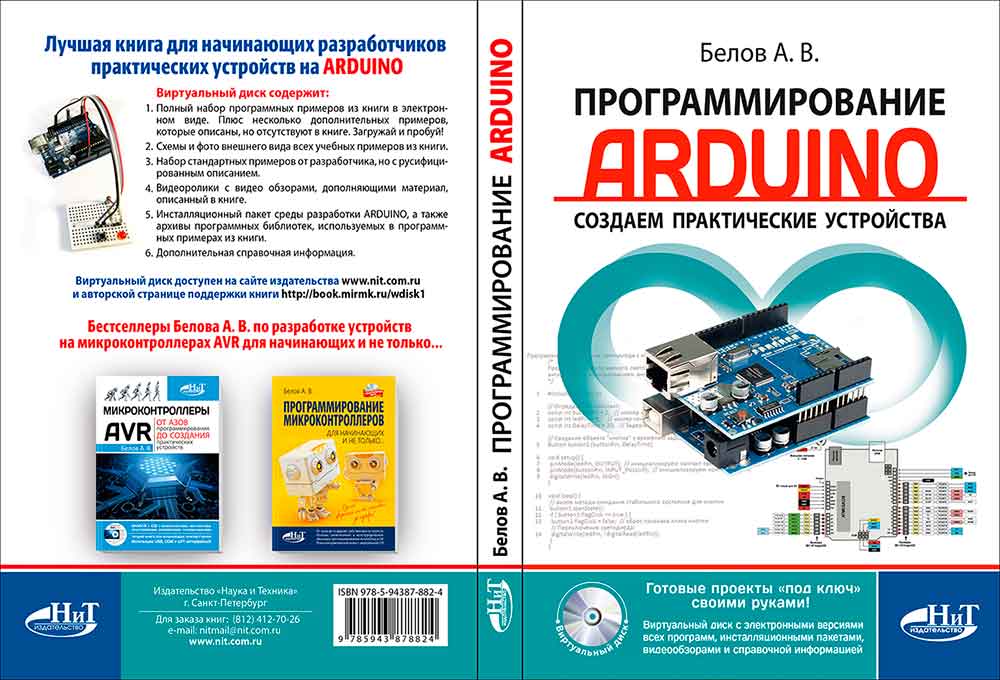Как начать программировать Arduino UNO с нуля. Какое программное обеспечение потребуется. Как подключить плату и загрузить первый скетч. Базовые команды и функции для программирования Arduino.
Что такое Arduino UNO и зачем она нужна
Arduino UNO — это популярная платформа для разработки электронных проектов. Она представляет собой небольшую печатную плату с микроконтроллером ATmega328P и набором входов/выходов для подключения различных компонентов. Arduino UNO обладает следующими ключевыми характеристиками:
- 14 цифровых входов/выходов
- 6 аналоговых входов
- Тактовая частота 16 МГц
- 32 КБ флэш-памяти
- USB-порт для подключения к компьютеру
- Питание 7-12В
Arduino UNO позволяет легко создавать интерактивные электронные проекты даже новичкам в электронике и программировании. С ее помощью можно управлять светодиодами, двигателями, считывать данные с различных датчиков и многое другое. Это отличная платформа для обучения основам робототехники и электроники.

Необходимое программное обеспечение для Arduino
Для программирования Arduino UNO потребуется следующее программное обеспечение:
- Arduino IDE — интегрированная среда разработки для написания, компиляции и загрузки скетчей в Arduino. Ее можно бесплатно скачать с официального сайта Arduino.
- Драйвер CH340 — если ваша плата Arduino использует USB-UART преобразователь CH340, потребуется установить соответствующий драйвер.
- Дополнительные библиотеки — для работы с различными компонентами могут потребоваться дополнительные библиотеки, которые устанавливаются через Arduino IDE.
Установите Arduino IDE и необходимые драйверы перед подключением платы к компьютеру. Это обеспечит корректное распознавание устройства.
Подключение Arduino UNO к компьютеру
Чтобы начать программирование Arduino UNO, выполните следующие шаги для подключения платы:
- Подключите плату Arduino UNO к компьютеру с помощью USB-кабеля.
- Windows автоматически установит стандартные драйверы. Если этого не произошло, установите драйвер CH340 вручную.
- Откройте Arduino IDE. Перейдите в меню «Инструменты» -> «Порт» и выберите COM-порт, к которому подключена плата.
- В меню «Инструменты» -> «Плата» выберите «Arduino UNO».
Теперь Arduino UNO готова к программированию. Светодиод на плате должен мигать, сигнализируя об успешном подключении.

Загрузка первого скетча в Arduino
Давайте загрузим простой скетч, который заставит мигать встроенный светодиод на плате Arduino UNO:
- Откройте Arduino IDE и создайте новый скетч.
- Вставьте следующий код: «`cpp void setup() { pinMode(LED_BUILTIN, OUTPUT); } void loop() { digitalWrite(LED_BUILTIN, HIGH); delay(1000); digitalWrite(LED_BUILTIN, LOW); delay(1000); } «`
- Нажмите кнопку «Загрузить» (стрелка вправо) в Arduino IDE.
- После успешной компиляции и загрузки, встроенный светодиод на плате начнет мигать с интервалом в 1 секунду.
Поздравляем! Вы только что запрограммировали свою первую Arduino. Теперь давайте разберем этот код подробнее.
Основные функции и команды Arduino
В скетче для Arduino обычно используются две основные функции:
- setup() — выполняется один раз при запуске скетча. Здесь инициализируются переменные, устанавливаются режимы пинов и т.д.
- loop() — выполняется циклически после setup(). Здесь размещается основной код программы.
Некоторые базовые команды для работы с Arduino:

- pinMode(pin, mode) — устанавливает режим работы пина (INPUT, OUTPUT, INPUT_PULLUP)
- digitalWrite(pin, value) — устанавливает высокий (HIGH) или низкий (LOW) уровень на цифровом пине
- digitalRead(pin) — считывает состояние цифрового пина
- analogWrite(pin, value) — устанавливает ШИМ-сигнал на пине (0-255)
- analogRead(pin) — считывает значение с аналогового входа (0-1023)
- delay(ms) — задержка выполнения программы на заданное количество миллисекунд
Изучение этих базовых функций позволит вам создавать простые проекты на Arduino UNO. По мере освоения платформы вы сможете использовать более сложные возможности и библиотеки.
Подключение и программирование светодиода
Давайте рассмотрим простой пример подключения внешнего светодиода к Arduino UNO и написания кода для управления им:
- Подключите светодиод к плате Arduino:
- Длинная ножка (анод) -> пин 13
- Короткая ножка (катод) -> GND через резистор 220 Ом
- Загрузите следующий скетч: «`cpp const int ledPin = 13; void setup() { pinMode(ledPin, OUTPUT); } void loop() { digitalWrite(ledPin, HIGH); delay(500); digitalWrite(ledPin, LOW); delay(500); } «`
Этот код заставит внешний светодиод мигать с интервалом в полсекунды. Вы можете изменять значение задержки для управления частотой мигания.

Работа с аналоговыми входами Arduino
Arduino UNO имеет 6 аналоговых входов (A0-A5), которые позволяют считывать аналоговые значения, например, с потенциометра. Рассмотрим пример:
- Подключите потенциометр к Arduino:
- Крайний вывод 1 -> 5V
- Крайний вывод 2 -> GND
- Средний вывод -> A0
- Загрузите следующий скетч: «`cpp const int potPin = A0; int potValue = 0; void setup() { Serial.begin(9600); } void loop() { potValue = analogRead(potPin); Serial.println(potValue); delay(100); } «`
- Откройте монитор порта в Arduino IDE (Tools -> Serial Monitor) для просмотра считанных значений.
Этот скетч считывает аналоговое значение с потенциометра и выводит его в монитор порта. Значения будут изменяться от 0 до 1023 при вращении ручки потенциометра.
Использование библиотек в Arduino
Библиотеки расширяют функциональность Arduino, упрощая работу со сложными компонентами. Рассмотрим пример использования библиотеки Servo для управления сервоприводом:
- Подключите сервопривод к Arduino:
- Красный провод -> 5V
- Черный/коричневый провод -> GND
- Желтый/оранжевый провод -> пин 9
- В Arduino IDE перейдите в Sketch -> Include Library -> Servo для добавления библиотеки.
- Загрузите следующий скетч:
«`cpp
#include
Servo myServo; int pos = 0; void setup() { myServo.attach(9); } void loop() { for (pos = 0; pos <= 180; pos += 1) { myServo.write(pos); delay(15); } for (pos = 180; pos >
Этот скетч заставит сервопривод плавно вращаться от 0 до 180 градусов и обратно. Использование библиотеки Servo значительно упрощает управление сервоприводом.
rybinden.ru — Приложения для программирования ардуино
Из этой статьи вы узнаете как начать программировать платы ардуино, с помощью каких приложений это делается.
Установка на windows
Есть несколько способов программирования плат arduino из под windows.
Первый, наиболее распространенный, это официальная среда разработки, для ее использования необходимо
скачать и установить Arduino IDE.
Arduino IDE должна быть доступна с последними версиями скринридера NVDA, если это нет так, то чтобы сделать среду разработки ардуино доступной для работы с помощью скринридеров
нужно установить
java jdk и jre
Это ссылка на версию, которую я устанавливал, когда начал заниматься ардуино, сейчас возможно есть более новые версии.
настройка java jdk и jre
1. открыть свойства системы
2. перейти клавишей tab к «дополнительные параметры системы» нажать enter
3. клавишей Tab найти «Переменные среды» и нажать enter
4. выбрать «системные переменные» и нажать клавишу «стрелка вниз» и выбрать PATH
5. перейти к «изменить» и нажать enter
перейти к «изменить» и нажать enter
6. удалить любую информацию о пути к джаве и добавить новый путь к JDK путем редактирования path (например C:\Program Files\Java\jdk1.8.0_131\bin. после этого нажать OK для сохранения.
7. добавить две новые системные переменные JAVA_HOME, и JRE_HOME. например, C:\Program Files\Java\jre1.8.0_131\
8. нажать ok.
Для Включения доступность java выполните команду в терминале
%JRE_HOME%\bin\jabswitch -enable
также нужно скопировать нужные файлы из архива по инструкции.
Все готово. Если все сделано правильно перезапустите среду разработки arduino ide и скринридер должен прочесть шаблон скетча или последний открытый скетч, клавишами со стрелками можно осуществлять навигацию по скетчу.
Для загрузки скетча в плату можно использовать горячие клавиши control+u, для открытия монитора порта control+shift+m
Для просмотра ответа, поступившего с serial порта нужно нажать клавишу f6, повторное нажатие этой клавиши отображает скетч.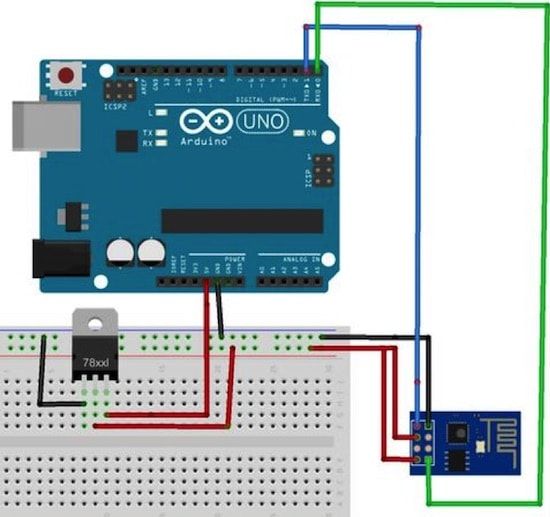
Если будет использоваться китайский аналог платы arduino, нужно скачать драйвер для китайских плат ардуино.
Другой способ программирования плат ардуино через командную строку с помощью arduino make, arduino-cli и platformio, об них подробнее ниже, так как эти способы чаще используются на linux.
установка на linux
Если вы предпочитаете использовать для разработки любую разновидность linux, можно установить arduino make и можно будет использовать свой любимый текстовый редактор и загружать скетчи через терминал.
1 Установка arduino-mk
sudo apt install arduino-mk
2 Создать папку для скетчей и библиотек
mkdir ~/sketchbook
cd ~/sketchbook
ln -s /usr/share/arduino/Arduino.mk
mkdir blink
cd blink
nano blink.ino или gedit blink.ino
откроется файл со скетчем, отредактировать его и сохранить.
3 Далее создать make файл
nano Makefile
его содержимое может быть примерно таким:
BOARD_TAG = uno
ARDUINO_PORT = /dev/ttyUSB0
ARDUINO_LIBS =
ARDUINO_DIR = /usr/share/arduino
include .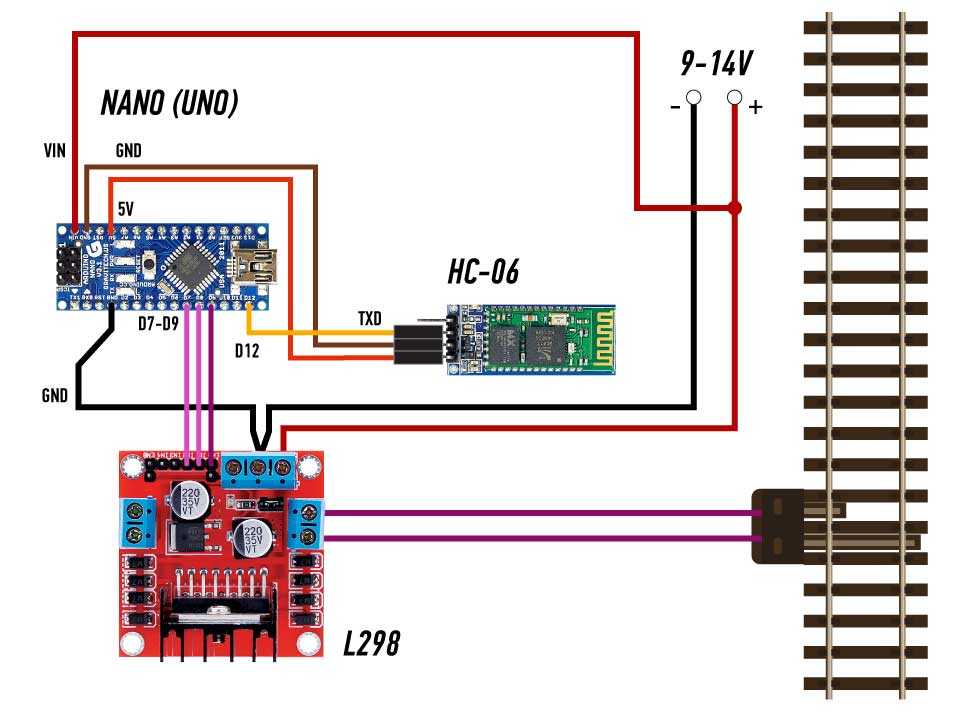 ./Arduino.mk
./Arduino.mk
Прошивается ардуина командой:
make upload
Доступны команды:
make – компиляция без загрузки
make upload – компиляция и загрузка
make clean – очистка
make depends – обновить
make reset – сбросить ардуину через сериал порт через вывод DTR
make raw_upload – загрузить без первоначального сброса ардуины
make show_bards – список всех плат определенных в boards.txt
Программирование с помощью arduino-cli
установка
curl -fsSL https://raw.githubusercontent.com/arduino/arduino-cli/master/install.sh | sh
arduino-cli core update-index
подключить ардуину к компьютеру и посмотреть командой:
arduino-cli board list
покажет информацию о подключенной плате
если плата не подключена к компу, то выведется сообщение «не найдено плат».
добавляем платы ардуино:
arduino-cli core search arduino
arduino-cli core install arduino:avr
arduino-cli core install arduino:megaavr
arduino-cli core list
создание пустого шаблона скетча
arduino-cli sketch new MyFirstSketch
отредактировать скетч с помощью любого текстового редактора.
компеляция скетча
arduino-cli compile --fqbn arduino:avr:uno Arduino/MyFirstSketch
прошивка платы
arduino-cli upload -p /dev/ttyUSB0 --fqbn arduino:avr:uno Arduino/MyFirstSketch
Более продвинутый способ программирования с помощью platformio
с помощью этого инструмента можно программировать большое колличество микроконтроллеров.
установка pip install platformio
создаем папку проекта mkdir my-project
перейти в папку проекта cd my-project
создание проекта для платы arduino uno pio init --board uno
создаем файл, в котором будет храниться наш исходный код gedit src/main.cpp
прошиваем плату uno pio run -e uno -t upload
документация platformio
Заметка: Приведенные способы программирования не являются единственными, но они проверенны и озвучиваются с помощью скринридеров, nvda для windows и orca для ubuntu.
Интересные проекты на arduino uno.
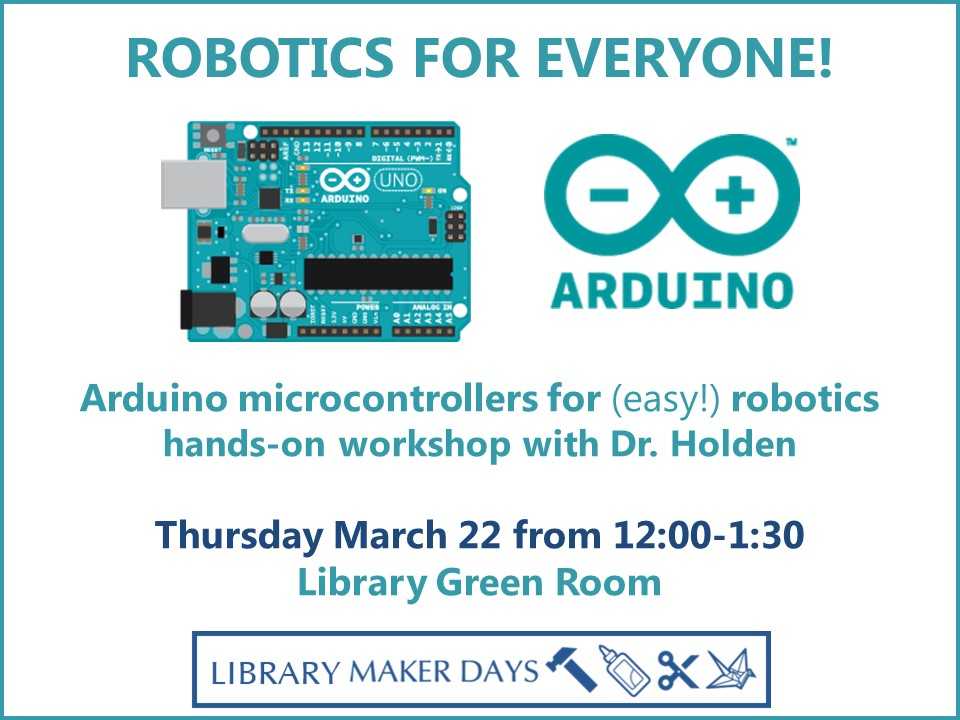 Подробнее о процессе программирования платы
Подробнее о процессе программирования платы Arduino — это маленькое электронное устройство, состоящее из одной печатной платы, которое способно управлять разными датчиками, электродвигателями, освещением, передавать и принимать данные… Arduino — это целое семейство устройств разных размеров и возможностей. А также это целый зоопарк клонов Ардуино и мир ардуино-совместимых устройств. Но давайте обо всём по порядку.
1
«Мозг» Arduino«Мозг» Arduino — это микроконтроллер семейства Atmega . Микроконтроллер представляет из себя микропроцессор с памятью и различными периферийными устройствами, реализованный на одной микросхеме. Фактически это однокристальный микрокомпьютер, который способен выполнять относительно простые задачи. Разные модели из семейства Arduino оснащены разными микроконтроллерами.
Atmega328 — мозг Arduino UNO
На фото микроконтроллер Atmega328
. Такие микроконтроллеры стоят на Arduino UNO
и Arduino Nano
(но в другом корпусе).
2
«Руки» ArduinoНо какой толк от мозга, если он не имеет рук? Руками в данном случае служат электрические выводы , размещённые по периметру платы Arduino. Есть платы с большим количеством выводов, есть с меньшим. Например, самая большая плата в семействе Ардуино — Arduino Mega — имеет более 70 независимых выводов, а самая маленькая —
На фотографии показаны в сравнении Arduino Mega и Arduino Pro Mini. Представляете, что мог бы делать человек, имея столько рук, сколько Arduino Mega — выводов?
3
Цифровые и аналоговые выводыНе все выводы у Arduino одинаковые. Есть выводы цифровые
, а есть аналоговые
. Принципиальная разница между ними в том, что на цифровых выводах может быть только два значения: либо логическая «1» (TRUE, от 3 до 5 вольт), либо логический «0» (FALSE, от 0 до 1,5 вольт), а на аналоговых выводах диапазон от логической «1» до «0» поделён на множество мелких участков.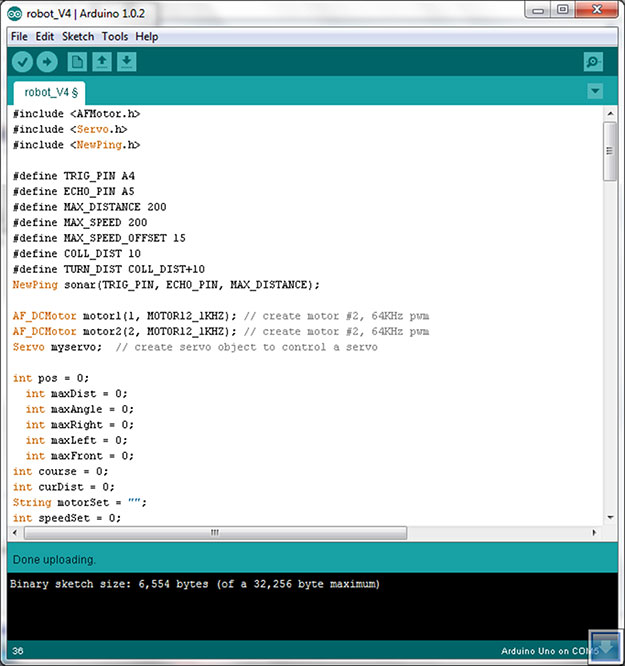
Зачем это нужно? Давайте рассмотрим такой наглядный пример. Если подключить к цифровому выводу Arduino светодиод и подать на вывод логическую «1», то светодиод загорится с максимальной яркостью; если подать «0» — светодиод погаснет. Никаких промежуточных вариантов нет. Если светодиод подключить к аналоговому выводу, то яркостью светодиода можно управлять плавно. На практике к аналоговым выводам чаще всего подключаются какие-либо аналоговые датчики.
4
Чем может управлять ArduinoВ итоге такое количество «рук» у Arduino позволяет подключать к нему огромное количество различных периферийных устройств. Среди них, например:
- кнопки, герконы и джойстики,
- светодиоды и фотодиоды,
- микрофоны и динамики,
- электродвигатели и сервоприводы,
- ЖК дисплеи,
- считыватели радиометок (RFID и NFC),
- bluetooth, WiFi и Ethernet модули,
- считыватели SD карт,
- радиоприёмники и радиопередатчики,
- GPS и GSM модули…
А также десятки различных датчиков:
- освещённости,
- магнитного поля,
- ультразвуковые и лазерные дальномеры,
- гироскопы и акселерометры,
- датчики дыма и состава воздуха,
- датчики давления, температуры и влажности…
И ещё многое, многое другое
Всё это превращает Arduino в универсальное ядро системы, которое может быть сконфигурировано совершенно разнообразными способами.![]() Хотите сделать радиоуправляемую кормушку для питомца? Пожалуйста! Хотите чтобы при начале дождя у вас на лоджии закрывалось окно? Пожалуйста! Хотите управлять яркостью освещения в комнате со смартфона? Запросто! Хотите получать уведомления на e-mail, если почва комнатных растений стала слишком сухой? И это можно!
Хотите сделать радиоуправляемую кормушку для питомца? Пожалуйста! Хотите чтобы при начале дождя у вас на лоджии закрывалось окно? Пожалуйста! Хотите управлять яркостью освещения в комнате со смартфона? Запросто! Хотите получать уведомления на e-mail, если почва комнатных растений стала слишком сухой? И это можно!
На фотографии показана лишь крохотная часть периферийных устройств, которые можно подключить к Arduino. На самом деле их гораздо, гораздо больше.
5
Общение с ArduinoКак же процессор узнаёт, что именно ему следует делать? Вы должны рассказать ему это. Написание сообщений для Arduino называется программирование . Существует язык для общения с микроконтроллером, упрощённый и адаптированный специально для Arduino. Освоить этот язык совсем не сложно при желании и определённой настойчивости, даже если вы никогда раньше не программировали.
И для упрощения этого процесса разработана специальная программная среда — Arduino IDE
. В её состав включены десятки примеров хороших, работающих программ.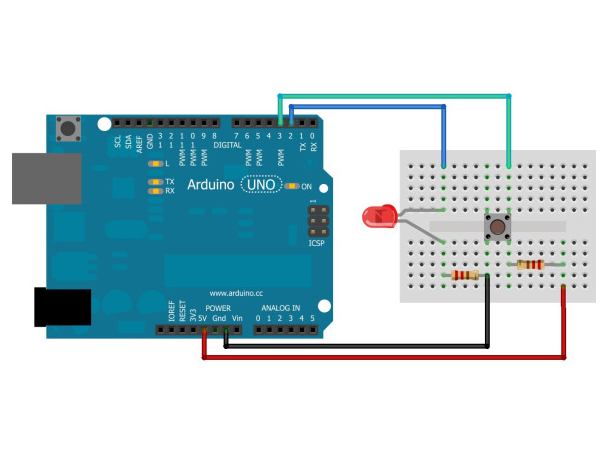 Изучив их, вы очень быстро многое узнаете о языке общения с Arduino.
Изучив их, вы очень быстро многое узнаете о языке общения с Arduino.
Arduino позволит вашим программам выйти из виртуального мира в мир реальный. Вы сможете увидеть, как написанные вами программы заставляют мигать светодиод или вращать вал двигателя, а затем делать и более сложные и полезные вещи. Arduino позволит вам узнать много нового и интересного и в электронике, и в программировании. В итоге это может послужить вам отличным хобби, увлекательным занятием с детьми, замечательным и полезным времяпровождением.
Вы можете заказать Arduino и множество разнообразных датчиков для него в китайском онлайн-магазине Али-Экспресс . Здесь цены ниже, но доставка занимает время от 3 недель до 1,5 месяцев. Можно заказать Arduino в магазине электроники Voltiq.ru . Здесь цены чуть выше, чем в китайских интернет-магазинах, но не придётся ждать целый месяц. Ещё один хороший магазин электроники и робототехники — FastNVR.ru .
Ну и напоследок, посмотрите, какие разные и замечательные проекты можно воплотить с помощью Ардуино!
Arduino – это популярная платформа разработки для электронщиков и их проектов электроники простым способом.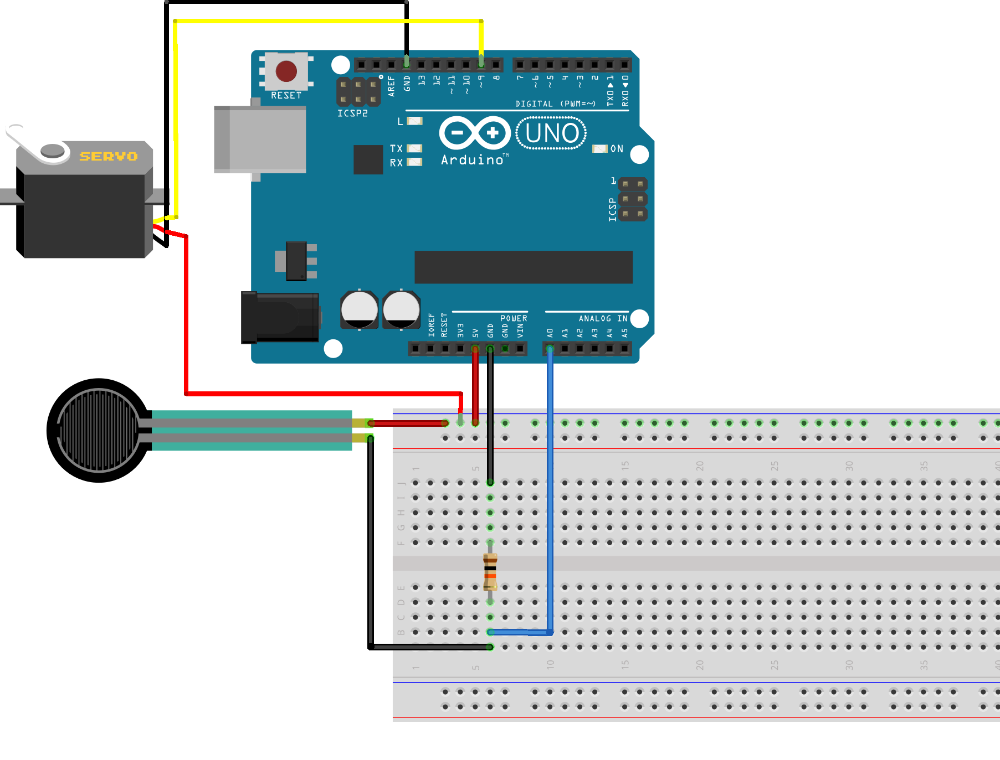 Он состоит как из физической программируемой платы разработки (на базе микроконтроллеров AVR), так и из части программного обеспечения или IDE, которая работает на вашем компьютере и используется для записи и загрузки кода на плату микроконтроллера. В этой статье рассмотрены популярные, необычные и простые Ардуино проекты.
Он состоит как из физической программируемой платы разработки (на базе микроконтроллеров AVR), так и из части программного обеспечения или IDE, которая работает на вашем компьютере и используется для записи и загрузки кода на плату микроконтроллера. В этой статье рассмотрены популярные, необычные и простые Ардуино проекты.
Для начала рассмотрим самые популярные Аrduino-projects:
- MIDI-контроллер – самый простой из популярных проектов Ардуино. MIDI-контроллеры – отличный способ управлять различными звуками на вашем компьютере с использованием физического оборудования. Это довольно старая технология, и вы можете купить всевозможные охлаждающие MIDI-контроллеры практически в любом музыкальном магазине. Но если вы не хотите покупать MIDI-контроллер, вы можете сделать свой собственный с Arduino. Как только вы его создадите, вы сможете контролировать все свои удары, звуковые сигналы и переходы через USB.
- Датчик Ambilight
на ЖК-дисплей (см. фото выше).
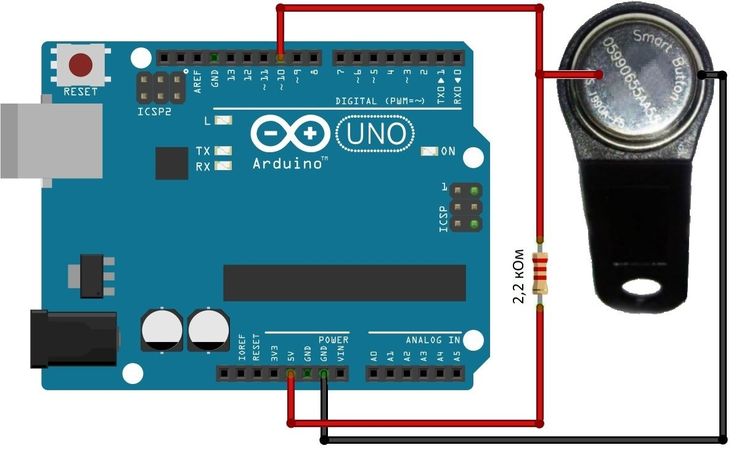 Добавление небольшого количества подсветки на ваш ЖК-дисплей – отличный способ сделать просмотр фильмов немного более захватывающим. Конечный результат – это система просмотра фильмов с завораживающими эффектами.
Добавление небольшого количества подсветки на ваш ЖК-дисплей – отличный способ сделать просмотр фильмов немного более захватывающим. Конечный результат – это система просмотра фильмов с завораживающими эффектами. - Управление устройствами высокого напряжения с использованием Arduino. В конце проекта вы сможете управлять своими бытовыми приборами, такими как светодиод, вентилятор, лампочка и так далее. Вы можете отрегулировать время включения и выключения этих приборов. В этом проекте используется один из самых популярных модулей, то есть 2-канальный релейный модуль, который широко используется для управления высоковольтными устройствами с задействованием сигналов низкого напряжения. Итак, в этом проекте вы узнаете, как использовать 2-канальный релейный модуль с Arduino и его схемой.
- . Схема проекта довольно проста. Основная цель оборудования – измерить значение температуры окружающего пространства, а затем распечатать его на ЖК-дисплее, используя Arduino и термистор.
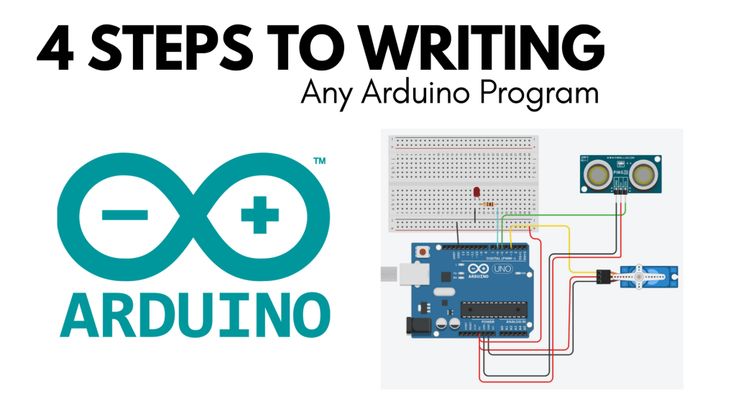 Термистор – это тип переменного резистора, который изменяет его сопротивление в соответствии с температурой окружающей среды. Так что да, вы можете сделать это, как работы LDR (Light Dependent Resistor) с одной разницей. В то время, как LDR меняет свое сопротивление в соответствии с интенсивностью света, сопротивление термистора зависит от температуры окружающей среды.
Термистор – это тип переменного резистора, который изменяет его сопротивление в соответствии с температурой окружающей среды. Так что да, вы можете сделать это, как работы LDR (Light Dependent Resistor) с одной разницей. В то время, как LDR меняет свое сопротивление в соответствии с интенсивностью света, сопротивление термистора зависит от температуры окружающей среды.
Самые необычные проекты
Теперь перейдем к необычным проектам с использованием Аrduino микропроцессора:
- Игрушка Easy Robot Toy PipeBot . Если вы ищете более простой проект, возможно, тот, с которым вы можете работать со своими детьми, тогда рассмотрите вариант создания игрушки PipeBot. Потребуются лишь материалы, которые всегда находятся под рукой. Когда вы построите, вы получите рулонную политрубку, которой вы можете управлять с помощью вашего смартфона.
- 3D-сканер
. Разработчик-любитель Ричард создал этот проект для сканирования 3D-моделей своих детей. Это на самом деле довольно революционный дизайн, поскольку он не заставляет людей стоять на месте в течение длительного времени во время сканирования.
 Вместо этого этот 3D-сканер мгновенно снимает несколько фотографий с разных ракурсов и собирает изображения в виде 3D-сканирования. Ричардский сканер построен с 40 контактами Pis, 40 поддерживающими контакты Pi камерами и 40 8GB SD-картами. Итак, как вы можете себе представить, этот проект мгновенно окупится.
Вместо этого этот 3D-сканер мгновенно снимает несколько фотографий с разных ракурсов и собирает изображения в виде 3D-сканирования. Ричардский сканер построен с 40 контактами Pis, 40 поддерживающими контакты Pi камерами и 40 8GB SD-картами. Итак, как вы можете себе представить, этот проект мгновенно окупится. - Приспособление для людей с ограниченными возможностями
. С помощью ардуиноподобного устройства, называемого Tongueduino, которое разработано исследователем MIT Гершоном Дублоном, отправляется информация на площадку с электродами, расположенными по сетке. Этот пэд помещается в рот пользователя. При подключении к электронному датчику пэд преобразует сигналы от датчика в небольшие импульсы электрического тока через сетку, которые язык читает, как образец человеческого языка. Известно, что язык имеет чрезвычайно плотное сенсорное разрешение, а также высокую степень нейропластичности, способность адаптироваться к каждому человеку. Исследования показали, что электротактильные языковые дисплеи могут использоваться в качестве протезов зрения для слепых.
 Пользователи быстро учатся читать и перемещаться по естественным средам. С помощью Tongueduino сигналы сопоставляют пространственные и интенсивные карты с количеством импульсов внутри кадра. Пользователь Tongueduino может идентифицировать пиксели и линии, нарисованные на сетке 3×3, коллегой на компьютере. Конечная цель состоит в том, чтобы выйти за рамки простой замены зрения в сторону большего сенсорного увеличения. Соединение с магнитометром может предоставить пользователю внутреннее чувство направления.
Пользователи быстро учатся читать и перемещаться по естественным средам. С помощью Tongueduino сигналы сопоставляют пространственные и интенсивные карты с количеством импульсов внутри кадра. Пользователь Tongueduino может идентифицировать пиксели и линии, нарисованные на сетке 3×3, коллегой на компьютере. Конечная цель состоит в том, чтобы выйти за рамки простой замены зрения в сторону большего сенсорного увеличения. Соединение с магнитометром может предоставить пользователю внутреннее чувство направления.
Самые простые проекты для начинающих
Приведем примеры нескольких простых самоделок на Ардуино, которые может сделать даже неопытный в конструировании электронных приборов человек:
- . RFID обозначает радиочастотную идентификацию. Каждая RFID-карта имеет уникальный идентификатор, встроенный в нее, и считыватель RFID используется для считывания RFID-карты no. EM-18 RFID-считыватель работает на частоте 125 кГц, поставляется со встроенной антенной и может питаться от источника питания 5 В.
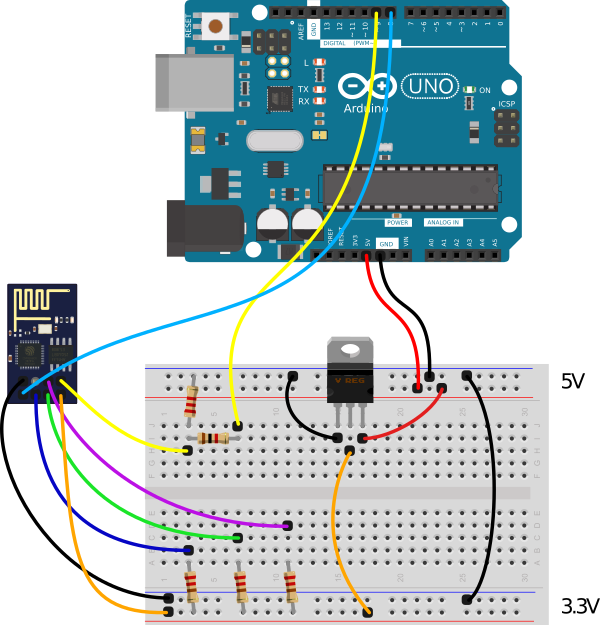 Он обеспечивает последовательный выход вместе с выходом Weigand. Диапазон составляет около 8-12 см. Параметры последовательной связи – 9600 бит/с, 8 бит данных, 1 стоповый бит. Эта беспроводная RF-идентификация используется во многих системах.
Он обеспечивает последовательный выход вместе с выходом Weigand. Диапазон составляет около 8-12 см. Параметры последовательной связи – 9600 бит/с, 8 бит данных, 1 стоповый бит. Эта беспроводная RF-идентификация используется во многих системах. - Знаменитый Аrduino проект – . Переключатель датчика наклона представляет собой электронное устройство, которое определяет ориентацию объекта и дает свой выход, высокий или низкий, соответственно. В нем есть ртутный шар, который перемещается. Таким образом, датчик наклона может включать или выключать схему, в зависимости от ориентации. В этом проекте мы взаимодействуем с датчиком Mercury/Tilt с Arduino UNO. Мы контролируем светодиод и зуммер в соответствии с выходом датчика наклона. Всякий раз, когда мы наклоняем датчик, будильник включается.
- На Ардуино делается элементарный проект – . С простым знанием цепи Arduino и Voltage Divider Circuit мы можем превратить Arduino в цифровой вольтметр и измерить входное напряжение с помощью Arduino и ЖК-дисплея 16×2.
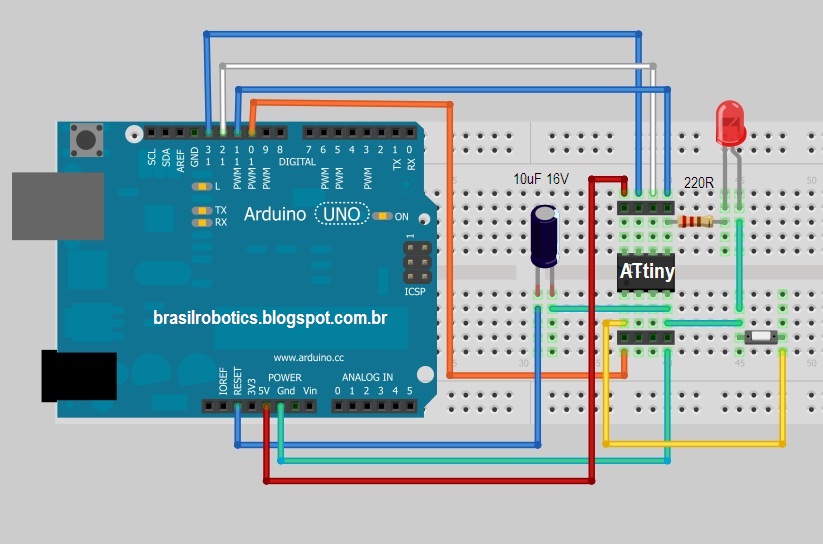 Arduino имеет несколько аналоговых входных контактов, которые соединяются с аналого-цифровым преобразователем (АЦП) внутри Arduino. Arduino ADC – это десятибитовый преобразователь. Это означает, что выходное значение будет находиться в диапазоне от 0 до 1023. Мы получим это значение, используя функцию analogRead
. Если вы знаете опорное напряжение, вы можете легко рассчитать текущее напряжение на аналоговом входе. Мы можем использовать схему делителя напряжения для расчета входного напряжения.
Arduino имеет несколько аналоговых входных контактов, которые соединяются с аналого-цифровым преобразователем (АЦП) внутри Arduino. Arduino ADC – это десятибитовый преобразователь. Это означает, что выходное значение будет находиться в диапазоне от 0 до 1023. Мы получим это значение, используя функцию analogRead
. Если вы знаете опорное напряжение, вы можете легко рассчитать текущее напряжение на аналоговом входе. Мы можем использовать схему делителя напряжения для расчета входного напряжения.
Все об ардуино и электронике!
Arduino
— торговая марка аппаратно-программных средств для построения простых систем автоматики и робототехники , ориентированная на непрофессиональных пользователей. Программная
часть состоит из бесплатной программной оболочки (IDE) для написания программ, их компиляции и программирования аппаратуры. Аппаратная
часть представляет собой набор смонтированных печатных плат , продающихся как официальным производителем, так и сторонними производителями.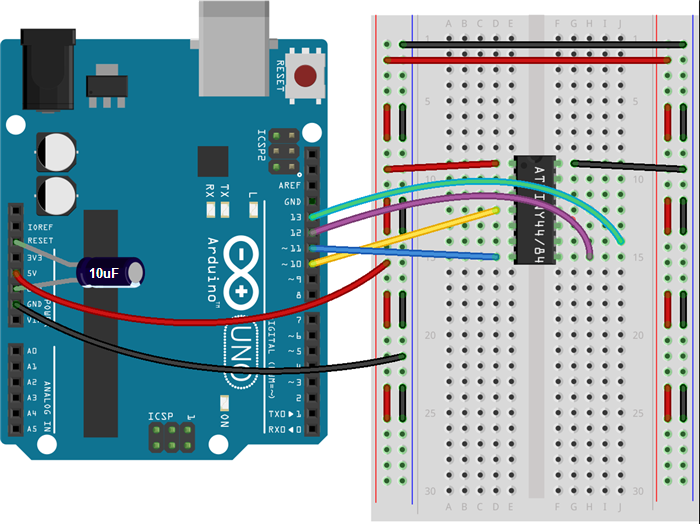 Полностью открытая архитектура системы позволяет свободно копировать или дополнять линейку продукции Arduino.
Полностью открытая архитектура системы позволяет свободно копировать или дополнять линейку продукции Arduino.
Название платформы происходит от названия одноимённой рюмочной в Иврее , часто посещавшейся учредителями проекта, а название это в свою очередь было дано в честь короля Италии Ардуина Иврейского .
Arduino может использоваться как для создания автономных объектов автоматики, так и подключаться к программному обеспечению на компьютере через стандартные проводные и беспроводные интерфейсы
В данном материале будет предоставлен пример как использовать несколько датчиков температуры 18b20 + добавлять нужное количество и производить удаленный мониторинг по средствам платы esp8266 nodemcu и приложения blynk. Данный материал будет полезен если нужно снимать удаленно несколько показаний температуры для мониторинга.
Хотите поиграть в видеоигры из детства? Танчики, Контра, Чип и Дэйл, Черепашки Ниндзя… Все эти игры ждут вас! Из данного руководства вы узнаете как просто и быстро собрать и настроить ретро-консоль на базе микрокомпьютера Raspberry Pi и сборки эмуляторов RetroPie.
Интерактивная снежинка соответствующей формы, созданная Ардуино Нано. Используя 17 независимых каналов PWM и сенсорный датчик для включения и эффектов.
Снежинка состоит из 30 светодиодов, сгруппированных в 17 независимых сегментов, которые могут управляться отдельно микроконтроллером Arduino Nano. Каждый блок управляется отдельным пином PWM, и регулирует яркость каждого блока светодиодов и эффекты отдельно.
Данная статья будет полноценной инструкцией для сборки машинки робота на базе кит комплекта 2wd robot на основе вай-фай платы esp8266 и мотор шилда под неё .
Так же в конце будет прошивка под эту плату и настройка приложения для управления нашим роботом через смартфон по средствам вай-фай сети.
Вначале статьи будет изложена теория, ближе к ее середине будет рассмотрена практика, максимально кратко так же расскажем об инструменте, о химии, которая необходима в пайке, о дополнительных инструментах. Для того, чтобы получить действительно качественную пайку, Вам все эти вопросы следует хорошо изучить, где-то узнавать подробности, но мы постараемся объяснить все максимально доступно «на пальцах», так что после прочтения вы гарантированно сможете выполнить поставленные задачи.
На просторах интернета в последнее время стали очень популярны часы на базе ESP8266 Nodemcu и пиксельных матрицах max7219 . Все из за того что данные часы очень просты в сборке, имеют широкий функционал и возможности с обновлением времени, получением различных данных с интернета и вывод на бегущую строку всех этих данных.
Популярная глушилка спаммер на базе платы ESP8266 (nodemcu \WEMOS) получила вторую версию прошивки c исправлением ошибок, улучшением интерфейса и добавлением более широкого функционала. Все это собрал до кучи и решил написать пост. Так же добавил подробный ворклог с упрощенной прошивкой через FLASHER (прошивка в 3 клика)
WIFI часы с метеостанцией на ESP8266 и матричном индикаторе на MAX7219
Очень интересный и простой проект часов с веб интерфейсом на базе платы ESP8266 nodemcu и дисплея MAX7219 . Наверное лучший вариант часов и спаренной погодной станции которая получает данные с интернета!
Дополнительные поля
test 1:
Этот проект сделан на плате WIFI ESP8266 и заточен на управление и мониторинг через приложение BLYNK на вашем смартфоне.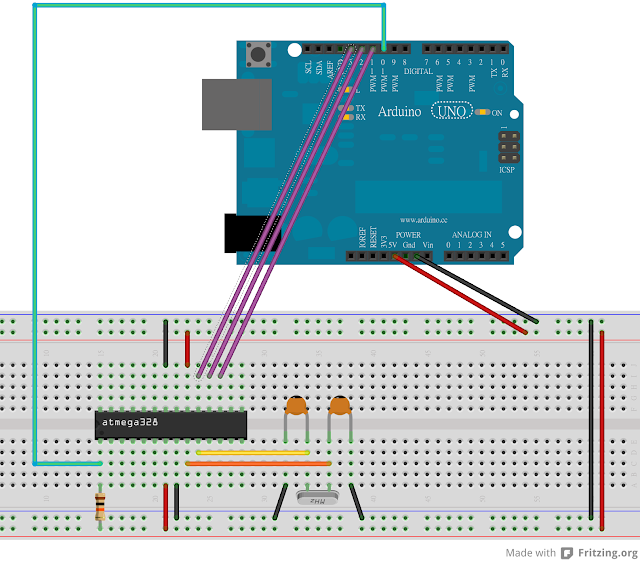 Так же в проект можно добавить IP-камеру (или использовать старый смартфон с камерой в виде сервера) для мониторинга в реальном времени через IP Webcam Pro через виджет в приложении BLYNK .Для подачи корма используется шаговый двигатель NEMA17 c шагом в 1.8 градуса — 200 шагов на полный оборот. Двигатель вращает шнек в сантехническомпереходнике, в который из бункера попадает корм.
Так же в проект можно добавить IP-камеру (или использовать старый смартфон с камерой в виде сервера) для мониторинга в реальном времени через IP Webcam Pro через виджет в приложении BLYNK .Для подачи корма используется шаговый двигатель NEMA17 c шагом в 1.8 градуса — 200 шагов на полный оборот. Двигатель вращает шнек в сантехническомпереходнике, в который из бункера попадает корм.
Давайте начнем с тех возможностей, которые откроются перед вами, если вы обеспечите беспроводной обмен данными между двумя платами Arduino:
- Удаленное снятие показаний с датчиков температуры, давления, систем сигнализации на основе пироэлектрических датчиков движения и т.п.
- Беспроводное управление и мониторинг состояния роботов на расстоянии от 50 2000 футов.
- Беспроводное управление и мониторинг помещений в соседних домах.
- И т.д. и т.п. В общем, практически все, что требует беспроводных систем управления и мониторинга…
Arduino является очень популярным среди всех любителей конструировать. Следует ознакомить с ними и тех, кто ни разу про него не слышал.
Следует ознакомить с ними и тех, кто ни разу про него не слышал.
Что собой представляет Arduino?
Как вкратце можно охарактеризовать Arduino? Оптимальными словами будут такие: Arduino представляет собой инструмент, с помощью которого можно создавать различные электронные устройства. По сути, это настоящая аппаратная вычислительная платформа универсального предназначения. Она может использоваться как для построения простых схем, так и для реализации довольно сложных проектов.
Базируется конструктор на своей аппаратной части, которая представляет собой плату ввода-вывода. Для программирования платы используются языки, которые основаны на C/C++. Они получили название, соответственно, Processing/Wiring. От группы С они унаследовали предельную простоту, благодаря чему осваиваются они весьма быстро любым человеком, и применять знания на практике не является довольно значительной проблемой. Чтобы вы понимали легкость работы, часто говорят, что Arduino — для начинающих волшебников-конструкторов.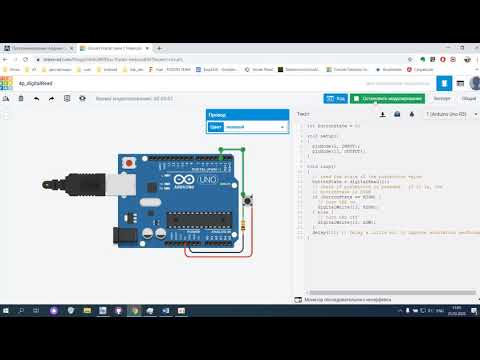 Разобраться с платами «Ардуино» могут даже дети.
Разобраться с платами «Ардуино» могут даже дети.
Что на нём можно собрать?
Применение Arduino довольно разнообразно, его можно использовать, как и для простейших примеров, которые будут рекомендованы в конце статьи, так и для довольно сложных механизмов, среди которых манипуляторы, роботы или производственные станки. Некоторые умельцы умудряются на основе таких систем делать планшеты, телефоны, системы наблюдения и безопасности домов, системы «умный дом» или просто компьютеры. Arduino-проекты для начинающих, которыми может для начала заняться даже тот, кто не имеет опыта, находятся в конце статьи. Их даже можно использовать для создания примитивных систем виртуальной реальности. Всё благодаря довольной универсальной аппаратной составляющей и возможностям, которые предоставляет программирование Arduino.
Где приобрести составляющие?
Оригинальными считаются составляющие, произведённые в Италии. Но и цена таких комплектов не низкая. Поэтому целый ряд компаний или даже отдельные люди кустарным методом изготавливают Arduino-совместимые устройства и компоненты, которые в шутку прозывают производственными клонами. При покупке таких клонов нельзя с уверенностью сказать, что они будут работать, но желание сэкономить берёт свое.
При покупке таких клонов нельзя с уверенностью сказать, что они будут работать, но желание сэкономить берёт свое.
Составляющие могут приобретаться или в составе комплектов, или по отдельности. Существуют даже уже заранее подготовленные наборы, чтобы собрать машинки, вертолёты с различными типами управления или корабли. Набор, как на фотографии вверху, произведённый в Китае, обойдётся в 49 долларов.
Подробнее об аппаратуре
Плата Ардуино является простым микроконтроллером AVR , который был прошит бутлоадером и имеет минимально необходимый минимум USB-UART порт. Есть ещё важные составляющие, но в пределах статьи лучше будет остановиться только на этих двух составляющих.
Сначала о микроконтроллере, механизме, построенном на одной схеме, в которой и размещается разработанная программа. На программу могут влиять нажатия кнопок, получение сигналов от составляющих творения (резисторов, транзисторов, датчиков и т. д.) и т. д. Причем датчики могут быть самые различные по своему предназначению: освещения, ускорения, температуры, расстояния, давления, препятствия и т.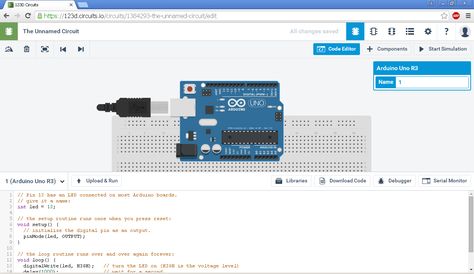 д. В качестве устройств индикации может вестись использование простых деталей, от светодиодов и пищалок к сложным устройствам, вроде графических дисплеев. В качестве рассматриваются моторчики, клапаны, реле, сервомашинки, электромагниты и множество других, которых перечислять очень и очень долго. С чем-то из этих списков МК работает прямо, с помощью соединительных проводов. Для некоторых механизмов нужны переходные устройства. Но если вы уж начнёте конструировать, оторваться вам будет сложно. Теперь поговорим о программировании Arduino.
д. В качестве устройств индикации может вестись использование простых деталей, от светодиодов и пищалок к сложным устройствам, вроде графических дисплеев. В качестве рассматриваются моторчики, клапаны, реле, сервомашинки, электромагниты и множество других, которых перечислять очень и очень долго. С чем-то из этих списков МК работает прямо, с помощью соединительных проводов. Для некоторых механизмов нужны переходные устройства. Но если вы уж начнёте конструировать, оторваться вам будет сложно. Теперь поговорим о программировании Arduino.
Подробнее о процессе программирования платы
Уже готовую к работе на микроконтроллере программу называют прошивкой. Может быть как один проект, так и проекты Arduino, поэтому каждую прошивку желательно было бы хранить в отдельной папке, чтобы ускорить процесс нахождения нужных файлов. Она прошивается на кристалл МК посредством специализированных устройств: программаторов. И тут «Ардуино» имеет одно преимущество — ему не нужен программатор.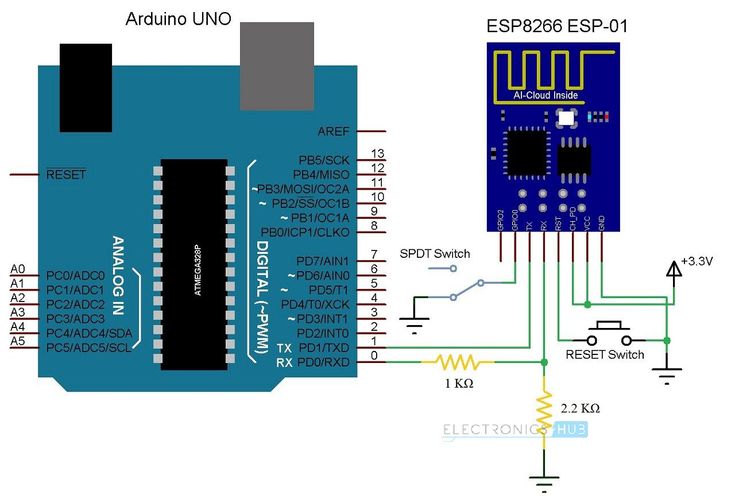 Всё сделано так, чтобы программирование Arduino для начинающих не составляло труда. Написанный код можно загрузить в МК посредством USB-шнура. Достигается это преимущество не каким-то встроенным уже заранее программатором, а спецпрошивкой — бутлоадером. Бутлоадер является специальной программкой, которая запускается сразу после подключения и слушает, будут ли какие-то команды, прошивать ли кристалл, есть ли проекты Arduino или нет. Из использования бутлоадера выплывает несколько очень привлекательных плюсов:
Всё сделано так, чтобы программирование Arduino для начинающих не составляло труда. Написанный код можно загрузить в МК посредством USB-шнура. Достигается это преимущество не каким-то встроенным уже заранее программатором, а спецпрошивкой — бутлоадером. Бутлоадер является специальной программкой, которая запускается сразу после подключения и слушает, будут ли какие-то команды, прошивать ли кристалл, есть ли проекты Arduino или нет. Из использования бутлоадера выплывает несколько очень привлекательных плюсов:
- Использование только одного канала связи, что не требует дополнительных затрат по времени. Так, проекты Arduino не требуют, чтобы вы подключали множество различных проводов, и возникала путаница при их использовании. Для успешной работы хватает одного USB-шнура.
- Защита от кривых рук. Довести микроконтроллер до состояния кирпича с помощью прямой прошивки довольно легко, сильно напрягаться не надо. При работе с бутлоадером до потенциально опасных настроек вам не добраться (с помощью программы разработки, конечно, а так сломать можно всё).
 Поэтому Arduino для начинающих предназначен не только с той точки зрения, что понятен и удобен, он ещё позволит избежать нежелательных денежных трат, связанных с неопытностью работающего с ними человека.
Поэтому Arduino для начинающих предназначен не только с той точки зрения, что понятен и удобен, он ещё позволит избежать нежелательных денежных трат, связанных с неопытностью работающего с ними человека.
Проекты для начала
Когда вы обзавелись комплектом, паяльником, канифолью и припоем, не следует сразу лепить очень сложные конструкции. Их, конечно, слепить можно, но шанс успеха в Arduino для начинающих довольно низкий при сложных проектах. Для тренировки и «набивания» руки вы можете попробовать реализовать несколько более простых задумок, которые помогут разобраться с взаимодействием и работой «Ардуино». В качестве таких первых шагов в работе с Arduino для начинающих можно посоветовать рассмотреть:
- Создать который будет работать благодаря «Ардуино».
- Подключение отдельной кнопки к «Ардуино». При этом можно сделать так, чтобы кнопка могла регулировать свечение светодиода из пункта №1.
- Подключение потенциометра.
- Управление сервоприводом.

- Подключение и работа с трехцветным светодиодом.
- Подключение пьезоэлемента.
- Подключение фоторезистора.
- Подключение датчика движения и сигналы о его работе.
- Подключение датчика влажности или температуры.
Проекты для будущего
Вряд ли вы интересуетесь «Ардуино» для того, чтобы подключать отдельные светодиоды. Скорее всего, вас привлекает возможность создать свою машинку, или летающую вертушку. Такие проекты сложны в своей реализации, они потребует много времени и усидчивости, но, выполнив их, вы получите то, что желали: ценный опыт конструирования с Arduino для начинающих.
Какие языки программирования можно использовать с Arduino?
Готовы попробовать что-то новое с Arduino? Вам не нужно ограничиваться программированием на C, когда вы можете протестировать эти альтернативные языки Arduino.
Arduino IDE является основой духа проекта — это пользовательский интерфейс, который пытается превратить сложную задачу изучения языка программирования во что-то, что каждый может попробовать. Это, безусловно, благородное дело, но вполне может наступить время, когда среда IDE станет ограничением вашего творчества.
Это, безусловно, благородное дело, но вполне может наступить время, когда среда IDE станет ограничением вашего творчества.
Важно найти язык, который говорит с вами и с целями, которых вы хотите достичь.
Arduino построен на простом языке программирования, который должен приветствовать новичков, но если у вас действительно мало опыта, возможно, стоит попробовать такой инструмент, как XOD. Вместо того, чтобы вводить свой код, вы сможете построить свою программу визуально, используя тот же набор функций, что и обычно. Для быстрого ознакомления с программным обеспечением мы создали видеоролик, в котором вы познакомитесь с небольшим проектом по робототехнике.
Только потому, что вам не нужно вводить ни строчки кода, не думайте, что это «Arduino для детей». У некоторых людей просто мозг лучше работает с визуальными стимулами. С точки зрения пользовательского интерфейса у него довольно приятный интерфейс, но, помимо внешнего вида, он представляет собой очень логичный способ написания кода для визуалов. В то же время вы все еще знакомитесь с именами функций и переменных, которые вам нужно будет использовать, если вы решите перейти на полную версию Arduino IDE.
В то же время вы все еще знакомитесь с именами функций и переменных, которые вам нужно будет использовать, если вы решите перейти на полную версию Arduino IDE.
XOD — это загружаемый инструмент, который работает как оверлей официальной среды разработки Arduino IDE. Также доступна версия для быстрого запуска браузера. Конечный продукт ничем не будет отличаться от программы, созданной с использованием обычного процесса, так что это отличный первый шаг, если вы только начинаете. Для тех, кто не совсем готов сразу изучать язык программирования, это отличный способ изучить ключевые понятия, не вдаваясь в технические тонкости кодирования.
Основанный на языке визуального программирования с функцией перетаскивания, разработанном в Беркли, Snap4Arduino предлагает несколько иной опыт, чем XOD. Метод построения ваших эскизов остается почти таким же в визуальном дизайнере, но ясно, что это программное обеспечение предназначено для немного более старшей аудитории.
С более заниженным пользовательским интерфейсом и меньшим вниманием к наворотам, Snap4Arduino решительно не покровительствует. Нет никакого смысла в том, что это более простой метод программирования; это просто отличается от нормы.
Нет никакого смысла в том, что это более простой метод программирования; это просто отличается от нормы.
Одна хитрость при установке Snap4Arduino заключается в том, что для его установки на Arduino требуется StandardFirmata . Если на вашем компьютере уже установлена среда разработки Arduino IDE, в этом легко разобраться. Просто откройте его и перейдите к .Примеры > Firmata > StandardFirmata . Загрузите его на свою доску, и вы сможете взаимодействовать с ним изнутри Snap4Arduino. Обратите внимание, что вы не можете компилировать программы, созданные в Snap, с помощью Firmata, просто взаимодействуйте с Arduino, когда он подключен к вашему компьютеру.
Последовательная связь обеспечивает удобный и гибкий способ связи Arduino с компьютером — вы, вероятно, баловались этой функциональностью в своих ранних экспериментах с устройством. С помощью такой библиотеки, как библиотека CmdMessenger, вы сможете выйти за рамки использования последовательного порта, чтобы просто проверить свой эскиз Arduino, и начать использовать его для написания кода на совершенно другом языке.
Вы можете запустить CmdMessenger либо в Microsoft Visual Studio, либо в эквивалентной сторонней альтернативе. Оттуда вы можете обмениваться данными между вашим ПК и Arduino с помощью C#, поэтому вы можете делать такие вещи, как вызов функций и отправка и получение команд.
Другой способ программирования на C# — это использование специально разработанного ответвления устройства Arduino, такого как модуль разработчика Meadow F7v2 от Wilderness Labs. Поскольку Meadow построен на основе стандарта .NET, он работает с C# изначально, сразу после установки. Несмотря на то, что Meadow похож на Arduino, это совершенно другой микроконтроллер, и поэтому он не подходит, если вы хотите программировать на C# на Arduino, который у вас уже есть.
Хотя ваш Arduino не может запускать код, написанный на Python, из коробки, можно использовать Python для связи с устройством через последовательный ввод. Это очень просто в Unix-подобной системе, но если вы используете ПК или Mac, pySerial может заполнить пробел.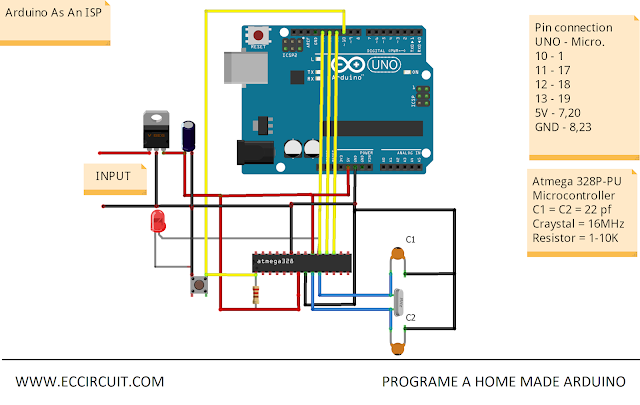 Вы можете загрузить pySerial с веб-сайта его разработчика, на котором также есть множество информации о запуске программного обеспечения в различных операционных системах — убедитесь, что у вас также есть копия Python в вашей системе.
Вы можете загрузить pySerial с веб-сайта его разработчика, на котором также есть множество информации о запуске программного обеспечения в различных операционных системах — убедитесь, что у вас также есть копия Python в вашей системе.
Вы можете найти дополнительную информацию о чтении и записи данных в Arduino через pySerial на странице документации Arduino, но имейте в виду, что это довольно продвинутый метод. Если вы уже хорошо разбираетесь в Python, то, скорее всего, у вас будет хорошее представление о том, как его настроить и запустить, но если вы относительно плохо знакомы с языком или Arduino, существует множество отличных проектов Arduino. для начинающих, с которыми вы можете начать сначала.
При этом Python очень хорошо подходит для использования в сочетании с Arduino. Это язык кодирования, разработанный для интуитивного понимания, и поэтому его часто рекомендуют в качестве трамплина к другим формам кодирования. Более того, если вам когда-нибудь случится перейти от Arduino к аналогичному Raspberry Pi, вы обнаружите, что ваш опыт работы с Python очень пригодится.
Попробуйте другой язык программирования Arduino сегодня
Если по какой-то причине Arduino IDE вам не подходит, существует множество альтернативных языков программирования на выбор. Если у вас уже есть опыт программирования, возможно, вы даже сможете продолжить работу на своем любимом языке.
Возможность выбора другого языка означает, что вы можете работать с тем, который кажется вам наиболее интуитивным или логичным. Будь то Python, C# или визуальный язык программирования, такой как Snap4Arduino, скорее всего, для вас найдется вариант.
Программирование Arduino Uno (ATmega386P) на ассемблере · GitHub
В Интернете есть несколько различных источников, описывающих способы программирования Arduino Uno/ATmega328P на ассемблере,
и за последние пару дней мне пришлось переключаться между большинством из них только для того, чтобы основные настройки и начальные программы работали. Это попытка объединить все эти источники в централизованный документ с двумя простыми примерами программ.
Требования
Есть два основных варианта задачи (о которых я знаю), и установка, на которой я остановился, является случайной в ретроспектива 1 . Но вы можете самостоятельно исследовать альтернативную установку, основанную на проекте AVR Libc.
Для установки, которую я использую, вам нужны: avrdude и avra. Обратите внимание, что я использую Linux, и если вы используете другую операционную систему, вы будете самостоятельно устанавливать/настраивать эти инструменты.
Необязательный (но должен быть прочитан)
При подключении через USB мой последовательный интерфейс Uno будет сопоставлен с /dev/ttyACM0 . Поскольку я хотел более интуитивно понятное имя устройства (и тот факт, что мне потребовалось некоторое время, чтобы узнать, какое имя устройства было в первом имени), я написал udev для сопоставления моей платы Uno с /dev/arduino-uno .
$ кот /etc/udev/rules.d/10-arduino.rules KERNEL=="ttyACM0", SYMLINK+="arduino-uno", OWNER="mhitza"
Если вы создаете символическую ссылку, не забудьте также включить директиву OWNER ; в противном случае каждый раз, когда вы загружаете новую программу в свой Uno, вам придется звонить avrdude с sudo .
ПРИМЕЧАНИЕ Если вы пропустили этот шаг, обязательно замените все вхождения
/dev/arduino-unoс/dev/ttyACM0и префикс всех вызововavrdudeсsudoв последующем Makefile.
Также вы увидите ссылку на picocom (программа, используемая для последовательной связи с платой) в Makefile, который я использую, и он должен работать, но я еще не тестировал его.
Простой Makefile
ПРИМЕЧАНИЕ Уже существует популярный проект Makefile для Arduino, однако он основан на проекте AVR Libc.
Как и в случае с другими готовыми решениями, такими как oh-my-zsh, я предпочитаю начинать с небольшой базы. Мне легче понять и поддерживать.
Makefile доступен ближе к концу страницы.
Дана программа с именем blink.asm
-
make(илиmake blink.hex) — скомпилировать в шестнадцатеричный файл -
make program=blink upload— загрузить программу на плату Arduino. Если вы не выполнили предыдущий шаг вручную, он также скомпилирует программу для вас .
-
сделать монитор— монитор серийных данных
Откуда берутся имена?
При чтении других примеров ассемблерного кода в Интернете вы найдете ссылки на именованные константы, которые не встроены в
ассемблер. Обычно они приходят из
m328Pdef.inc. Откуда ты
скачать этот файл на самом деле не имеет значения, так как в основном каждый носит с собой копию; или так кажется. 2
2
Я лично использую его в качестве справочника для обучения и рекомендую вам копировать только те определения, которые вам нужны в вашей программе, пока вы не ознакомитесь с именами. Вот как я к этому подхожу, как вы увидите в моих примерах программ.
Проект по образцу код
Проект представлен на 123d.circuits.io
Три светодиода и простой переключатель. При каждом нажатии на переключатель светодиоды включаются (слева направо), один за другим, и как только будет достигнут красный светодиод, дальнейшие нажатия будут выключать светодиоды в обратном порядке, пока мы не достигнем исходного состояния. Промыть и повторить.
Будут показаны две реализации, первая — это то, как большинство людей — я думаю — написали бы реализацию (с точки зрения реакции на нажатия кнопок, не обязательно, как они будут переключать светодиоды) (при условии, что они не знают о прерывания еще), а вторая версия будет использовать прерывание вместо «опроса» вывода на предмет изменения напряжения (состояния).
Каталожные номера
ПРИМЕЧАНИЕ руководство по сборке предназначено для
.AVRASM32.exe, а неavra. Однако avra является совместимым ассемблером с несколькими дополнительными функциями
ПРИМЕЧАНИЕ Если вы видите в Интернете ссылки на
avrasm2, вы должны знать, что эта часть программного обеспечения отличается отAVRASM32.exeиavra. Иavraвряд ли сможет скомпилировать код, написанный для этого ассемблера.
При программировании AVR на ассемблере необходимо держать эти ссылки под рукой:
- Набор инструкций для 8-битного AVR Atmel — корпорация Atmel
- Руководство по сборке AVR
- Первоначально я начал с
avr-as, но нашел полезные ответы stackoverflow указал наavraи как только я смог написать простую программу я не оглядывался назад. прыгать на
ссылка
прыгать на
ссылка - Возможно, это имеет значение, откуда вы его скачиваете. Какой-нибудь подлый человек может предоставить это файл в измененном формате, где сопоставления были бы неправильными, и вы бы записывали в неправильные биты памяти и тратили часов/дней на отладку ассемблерного кода. перейти к ссылке
Несмотря на то, что в предыдущем документе упоминалось, что вы должны загрузить руководство по набору инструкций по сборке, для следующих примеров я хотел бы подробно описать инструкции, которые я буду использовать (чтобы вы могли следовать примерам кода).
-
метка jmpилиметка rjmp— перейти к метке -
sbi memory_location, bit_position— установить бит немедленно 1 -
cbi memory_location, bit_position— сразу очистить бит -
очистка регистра— очистить регистр -
sbis memory_location, bit_position— установить немедленную (битовую) ветвь пропуска 2 -
sbic memory_location, bit_position— пропустить ветвь немедленно (бит) очистить -
tst register— тестовый регистр на нулевое или отрицательное число, если true, флаг Z установлен комплект 3 -
ярлык brne— ответвление не равно -
регистр ldi, значение_байта— немедленная загрузка данных -
reti— возврат из прерывания -
out memory_location, register— записать регистр в ячейку памяти -
lds register, data_space— загрузка из области данных (регистр, память ввода/вывода, SRAM) в регистр -
регистр ori, byte_value— побитовое ИЛИ немедленное -
регистр sts, data_space— сохранить в пространство данных из регистра -
sei— включить прерывания -
в регистре, memory_location— прочитать адрес памяти в регистр
- Немедленно здесь означает, что значение (bit_position/byte_value) может быть указано напрямую
для операции.